
是的,WhatsApp 可以在电脑上登录。你可以通过 WhatsApp Web 或 WhatsApp 桌面版在电脑上使用。WhatsApp Web 通过浏览器访问,需用手机扫描二维码连接;而 WhatsApp 桌面版是独立应用,需下载安装并配对手机进行使用。
WhatsApp Web和桌面版的区别
WhatsApp 提供了两种在电脑上使用的方式:WhatsApp Web 和 WhatsApp桌面版。虽然这两种方式的核心功能类似,但它们在使用体验和功能上有所不同。
什么是WhatsApp Web?
- 基于浏览器的版本
- WhatsApp Web 是通过浏览器访问的网页版 WhatsApp。用户只需要在浏览器中打开 web.whatsapp.com,并使用手机扫描二维码,就能在电脑上使用 WhatsApp。
- 不需要安装额外应用
- 使用 WhatsApp Web 时,不需要下载或安装任何额外的应用程序,只需通过浏览器即可快速访问。适合那些不希望安装软件的用户。
- 实时同步
- WhatsApp Web 允许用户实时查看和回复消息。所有聊天记录和媒体文件都会自动同步到电脑上,但这需要保持手机与网络连接。
- 使用限制
- WhatsApp Web 依赖浏览器运行,且仅能在保持手机连接和 WhatsApp 应用打开的情况下工作。一旦手机断开网络或关闭 WhatsApp,Web 版无法继续同步消息。
什么是WhatsApp桌面版?
- 独立桌面应用
- WhatsApp桌面版是专门为 Windows 和 Mac 系统开发的桌面应用程序,用户需要下载并安装应用后,才能在电脑上使用 WhatsApp。
- 无需依赖浏览器
- 与 WhatsApp Web 不同,桌面版无需依赖浏览器即可运行。它提供更为稳定的使用体验,且不受浏览器性能限制。
- 离线工作
- 一旦安装并登录,WhatsApp桌面版可以离线工作,但仍需要手机保持在线,应用之间的同步保持实时进行。
- 额外功能
- WhatsApp桌面版支持更多的功能,比如更好的通知管理、视频通话等。桌面版还支持通过键盘和鼠标进行更快捷的操作。
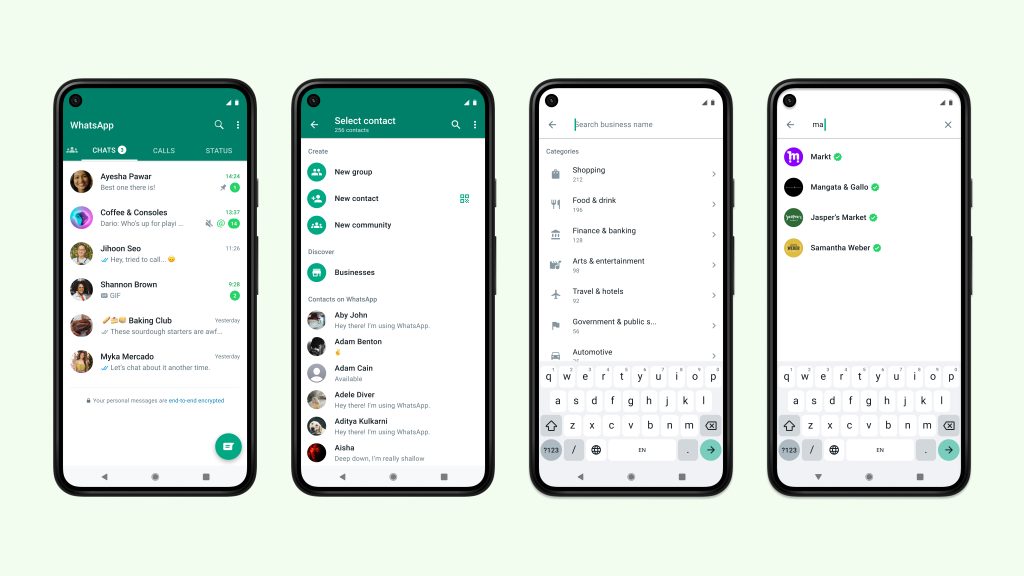
如何通过WhatsApp Web登录?
WhatsApp Web 使得用户可以在电脑上使用 WhatsApp,直接同步手机上的聊天记录和消息。以下是通过 WhatsApp Web 登录的详细步骤:
打开WhatsApp Web页面
- 在浏览器中访问
- 打开任何支持的浏览器(如 Chrome、Firefox 或 Safari),并访问 web.whatsapp.com。页面将显示一个二维码,这是用来连接你的手机与电脑的必要步骤。
- 确保网络连接
- 在使用 WhatsApp Web 时,确保你的电脑和手机都连接到稳定的互联网。Wi-Fi 连接通常是最佳选择。
使用手机扫描二维码
- 打开手机上的 WhatsApp
- 打开手机上的 WhatsApp 应用,并进入设置菜单。安卓用户点击右上角的三点图标,iPhone 用户点击“设置”按钮。
- 选择 WhatsApp Web/Desktop
- 在设置中,选择“WhatsApp Web/Desktop”选项。此时,手机屏幕会显示一个扫描二维码的界面。
- 扫描二维码
- 使用手机扫描 WhatsApp Web 页面上显示的二维码。扫描完成后,手机和电脑就会同步,所有的聊天记录和媒体文件都会实时显示在电脑屏幕上。
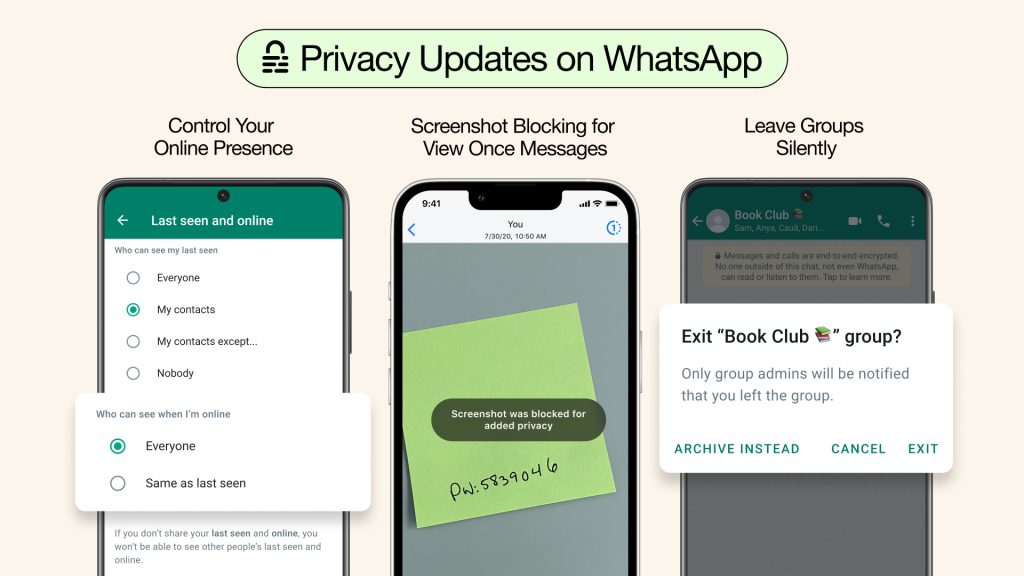
如何通过WhatsApp桌面版登录?
WhatsApp桌面版提供了一种稳定且高效的方式来在电脑上使用 WhatsApp,以下是通过 WhatsApp 桌面版登录的详细步骤。
下载并安装WhatsApp桌面版
- 访问官方网站下载
- 打开浏览器,访问 WhatsApp 官方网站 https://www.whatsapp.com/download。在页面中,你可以选择下载适用于 Windows 或 macOS 的 WhatsApp 桌面版应用。
- 下载并安装应用
- 根据你的操作系统,点击下载按钮,下载安装程序。安装过程非常简单,只需按照提示完成即可。
- 在 Windows 上,点击下载的
.exe文件并执行安装;在 macOS 上,下载.dmg文件并拖动应用程序到“应用程序”文件夹中。
- 启动 WhatsApp 桌面版
- 安装完成后,点击桌面上的 WhatsApp 图标打开应用程序。
配对手机与电脑
- 打开手机上的 WhatsApp
- 打开你手机上的 WhatsApp 应用,进入“设置”菜单(安卓设备在右上角点击三点,iPhone 在右下角选择设置)。
- 选择 WhatsApp Web/Desktop
- 在设置菜单中,点击“WhatsApp Web/Desktop”。你会看到一个扫描二维码的选项。
- 扫描二维码
- 使用手机扫描 WhatsApp 桌面版应用界面上显示的二维码。一旦扫描成功,手机和电脑就会同步,所有的聊天记录、消息和媒体文件将显示在电脑上。
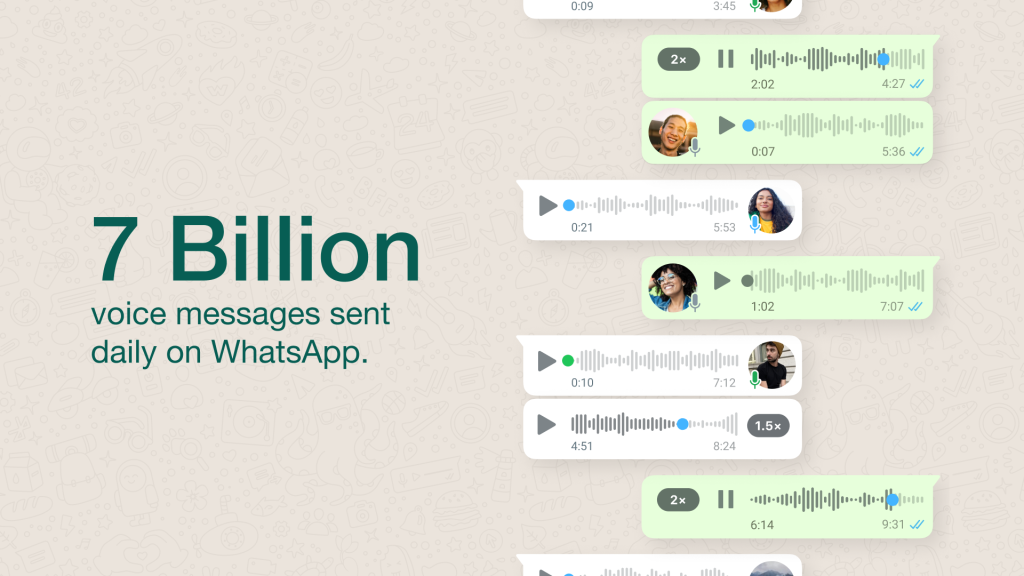
WhatsApp Web和桌面版的功能对比
WhatsApp Web和桌面版都为用户提供了便捷的电脑端 WhatsApp 使用体验,但它们在某些功能和使用方式上有所不同。以下是对比这两者的主要功能。
发送消息和文件
- WhatsApp Web
- 通过 WhatsApp Web,用户可以直接在浏览器中发送文字消息、图片、视频和音频文件。它允许通过“附件”按钮发送文件,支持发送最多 100MB 的媒体文件。
- 缺点:由于它是基于浏览器的,使用过程中可能会遇到浏览器性能和网络速度的限制。
- WhatsApp桌面版
- WhatsApp 桌面版除了支持发送文字消息、图片、视频和音频文件外,还支持更高效的文件传输和更大文件的发送。桌面版通常比 Web 版本更稳定,文件传输速度更快。
- 它还允许直接拖拽文件到聊天窗口进行发送,适合需要频繁传输文件的用户。
同步聊天记录和通知
- WhatsApp Web
- WhatsApp Web 会实时同步手机上的聊天记录,只要手机保持连接到互联网,Web 版上的消息和聊天记录会自动更新。
- 通知管理:WhatsApp Web 会通过浏览器提供桌面通知,提醒你有新消息。你需要允许浏览器发送通知,并且确保手机和电脑在同一网络下连接。
- WhatsApp桌面版
- WhatsApp桌面版会同步手机上的所有聊天记录,并支持离线工作(仅当手机保持连接时)。桌面版会持续同步聊天记录,更新速度通常比 WhatsApp Web 更加流畅。
- 通知管理:WhatsApp 桌面版提供更强的通知管理,能够独立弹出通知,不依赖浏览器。你可以调整桌面版的通知设置,确保不会错过重要信息。
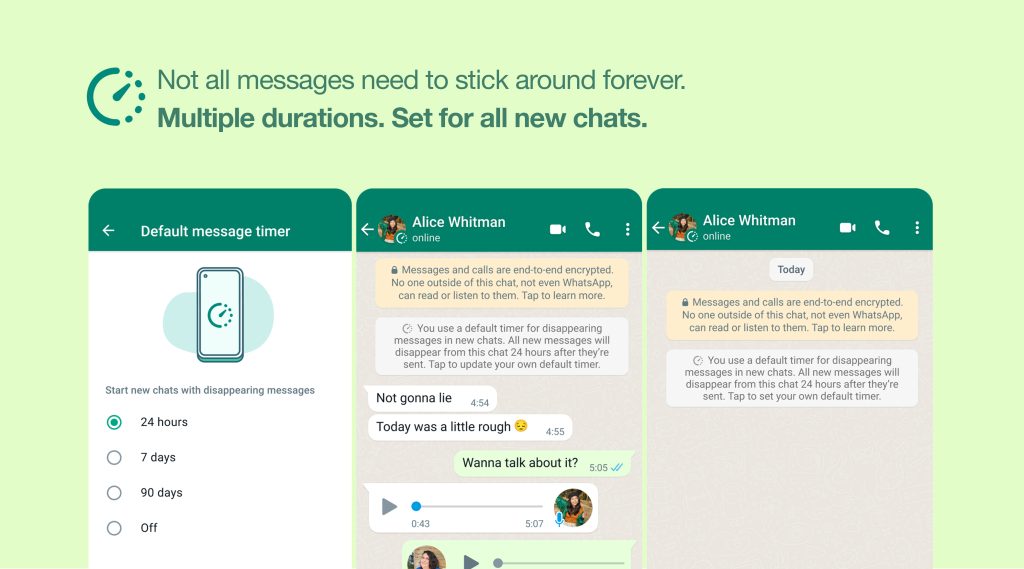
使用WhatsApp电脑版的要求
WhatsApp 电脑版提供了一个方便的方式来在电脑上使用 WhatsApp,但为了确保顺利运行,你需要满足一些硬件、软件和网络连接的基本要求。
硬件和软件要求
- Windows 操作系统要求
- 操作系统:Windows 8 或更高版本。
- 处理器:至少 1 GHz 的处理器。
- 内存:至少 512 MB 的 RAM。
- 存储空间:至少 100 MB 的可用存储空间。
- Mac 操作系统要求
- 操作系统:macOS 10.10 或更高版本。
- 处理器:至少 1.6 GHz 的处理器。
- 内存:至少 4 GB 的 RAM。
- 存储空间:至少 100 MB 的可用存储空间。
- 其他软件要求
- 必须安装最新版本的 WhatsApp 电脑版应用,Windows 用户可以通过 Microsoft Store 或官方网站下载,Mac 用户可以通过官方网站或 Mac App Store 下载。
网络连接的要求
- 稳定的网络连接
- WhatsApp 电脑版需要稳定的网络连接才能实时同步手机与电脑之间的消息。使用 Wi-Fi 网络或有线连接能提供更快、更稳定的连接体验。
- 手机与电脑的网络连接
- WhatsApp 电脑版与手机之间的连接依赖于互联网。确保你的手机保持在线且与电脑在同一网络下连接,这样才能保证消息及时同步。
- 网络速度
- 对于大文件的传输或视频通话,建议使用较快的网络连接(如光纤宽带或 4G/5G 网络),以获得更好的体验。
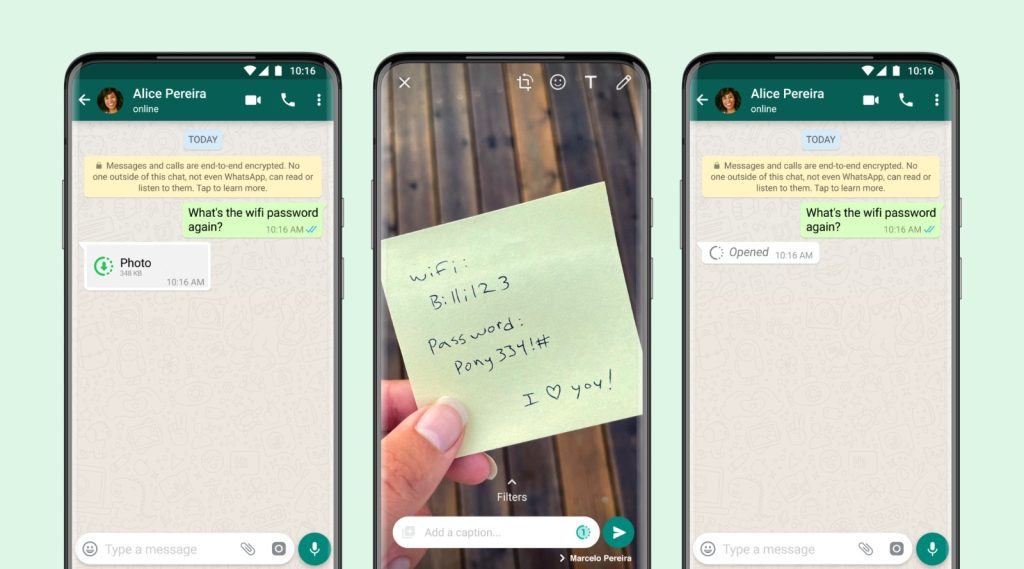
WhatsApp电脑版的常见问题解答
在使用 WhatsApp 电脑版时,有时可能会遇到连接问题或无法登录的情况。以下是关于 WhatsApp Web 无法登录和连接问题的常见原因及解决方法。
为什么WhatsApp Web无法登录?
- 手机未连接网络
- WhatsApp Web 依赖手机与互联网的连接,如果你的手机没有连接到互联网或关闭了 WhatsApp,Web 版将无法同步消息。
- 解决方法:确保手机与网络连接正常,并且 WhatsApp 应用处于打开状态。
- 浏览器问题
- 有时浏览器的缓存或设置可能会影响 WhatsApp Web 的正常使用。某些浏览器可能存在与 WhatsApp Web 的兼容性问题。
- 解决方法:尝试清除浏览器缓存或更换浏览器(推荐使用 Chrome、Firefox 或 Safari)。
- 二维码扫描失败
- 如果扫描二维码时出现问题,可能是因为屏幕显示模糊,或者光线太暗导致无法识别二维码。
- 解决方法:确保二维码清晰可见,并尝试调整手机位置或光线条件,确保能成功扫描。
- WhatsApp 账户问题
- 如果你的 WhatsApp 账号已被冻结或存在安全问题,可能无法使用 Web 版本登录。
- 解决方法:检查 WhatsApp 账户状态,确保没有被冻结或存在安全问题。
如何解决连接问题?
- 确保手机与电脑连接稳定
- WhatsApp Web 依赖手机与电脑的连接。确保两个设备都在同一网络下,且手机与网络连接稳定。
- 解决方法:如果使用的是 Wi-Fi,确保信号强且稳定;如果信号不稳定,可以尝试使用移动数据。
- 重新启动设备
- 连接问题可能是由于设备上的临时故障引起的。重新启动手机和电脑可以清理缓存并恢复网络连接。
- 解决方法:尝试重新启动你的手机和电脑,然后重新连接 WhatsApp Web。
- 更新 WhatsApp 和浏览器
- 使用过时的 WhatsApp 应用或浏览器可能导致连接问题。确保你使用的是最新版本的 WhatsApp 应用和浏览器。
- 解决方法:检查 WhatsApp 和浏览器是否有可用的更新,并安装最新版本。
- 重启路由器
- 如果你在网络上遇到问题,可能是路由器的连接不稳定。重启路由器可以恢复网络连接并解决一些网络故障。
- 解决方法:断开并重新启动路由器,确保设备与网络连接稳定。
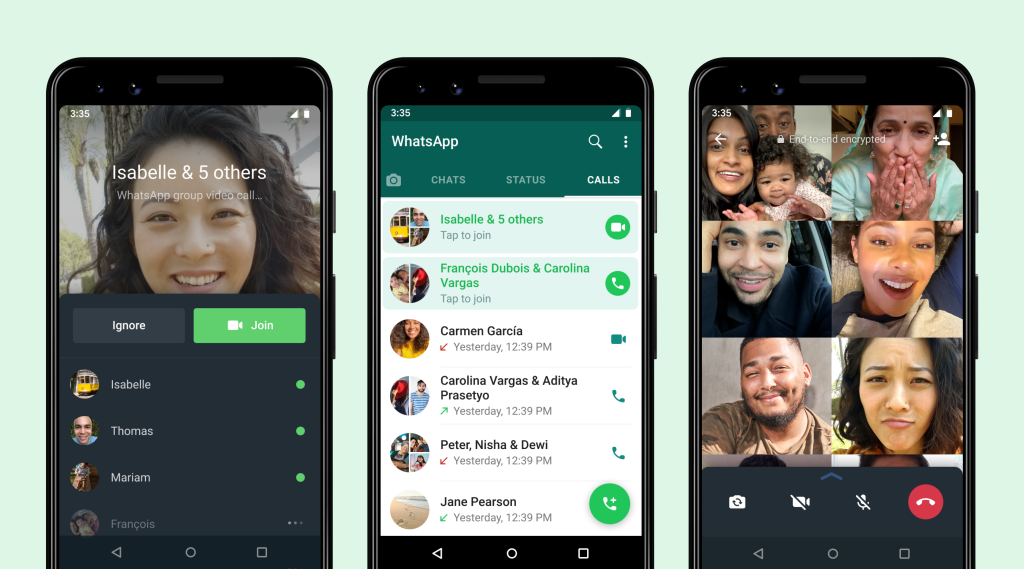

发表回复